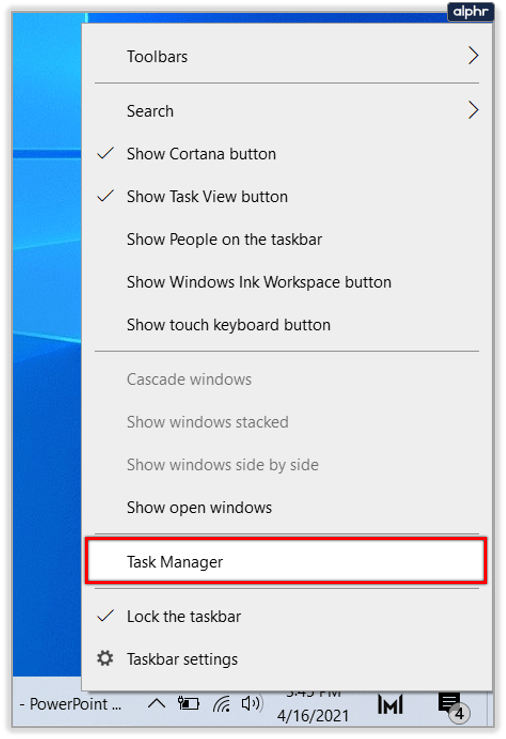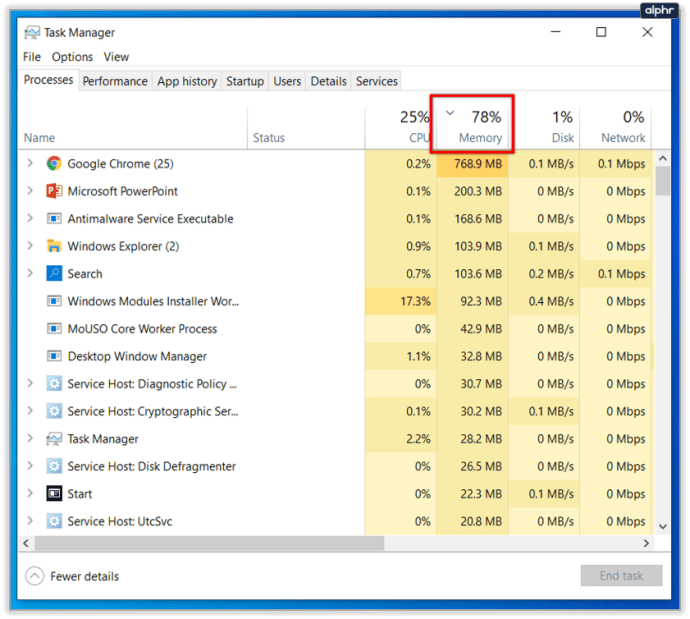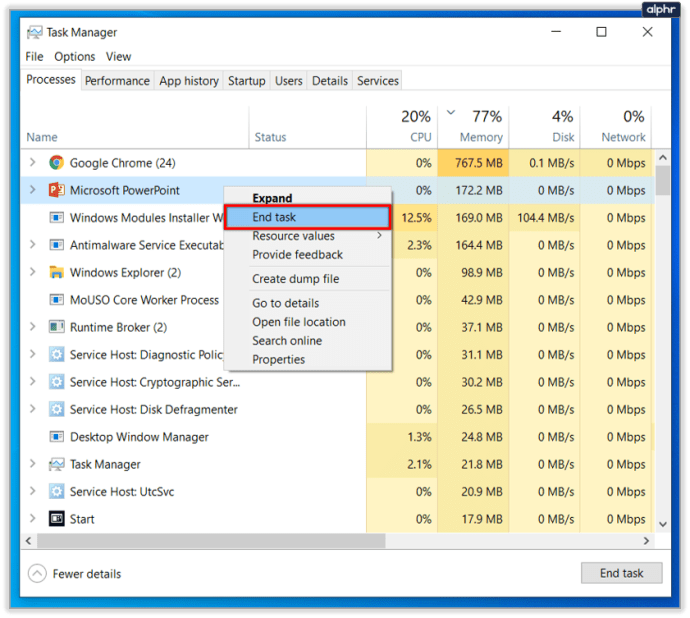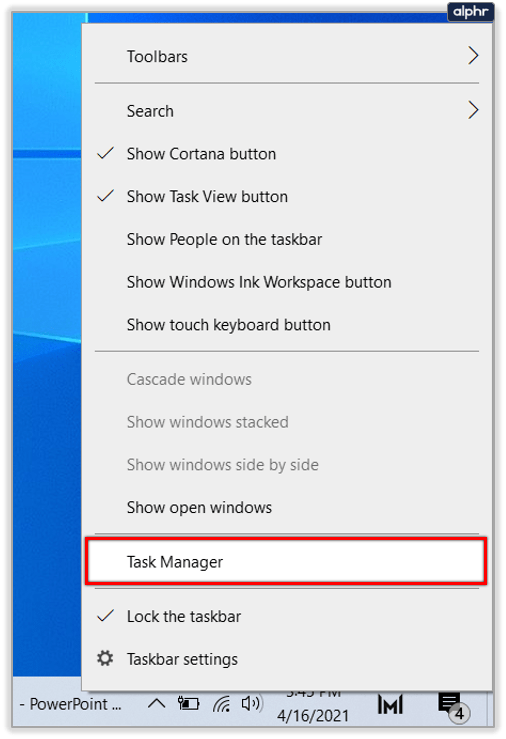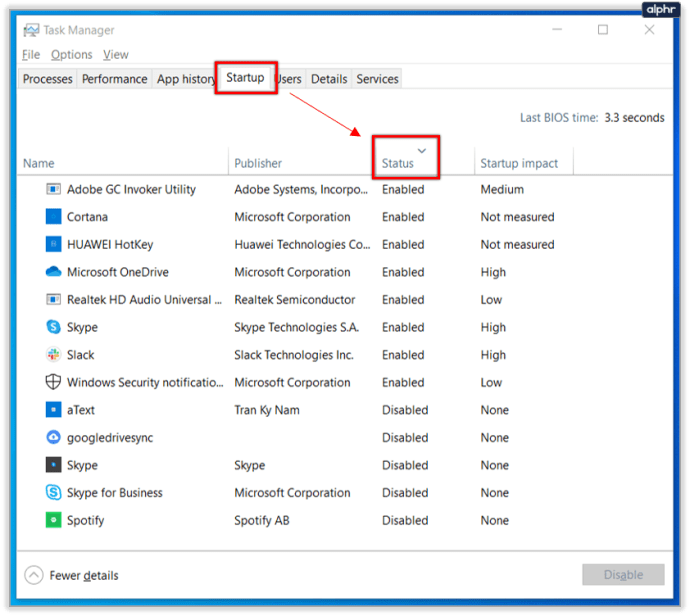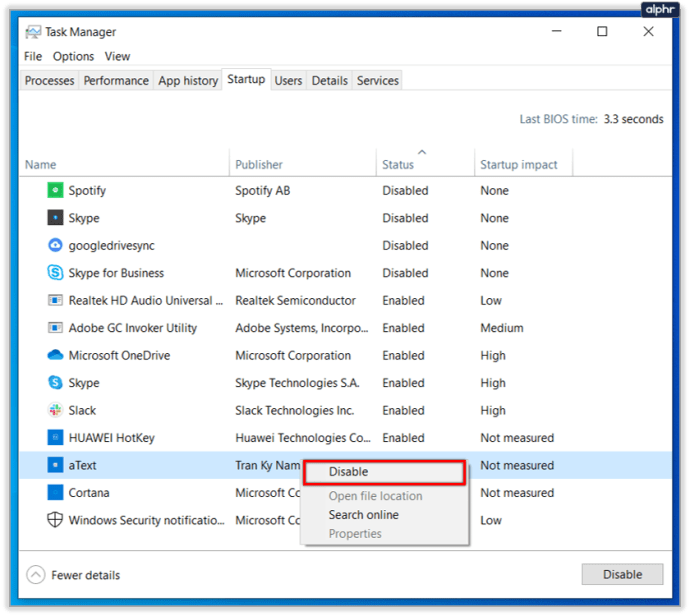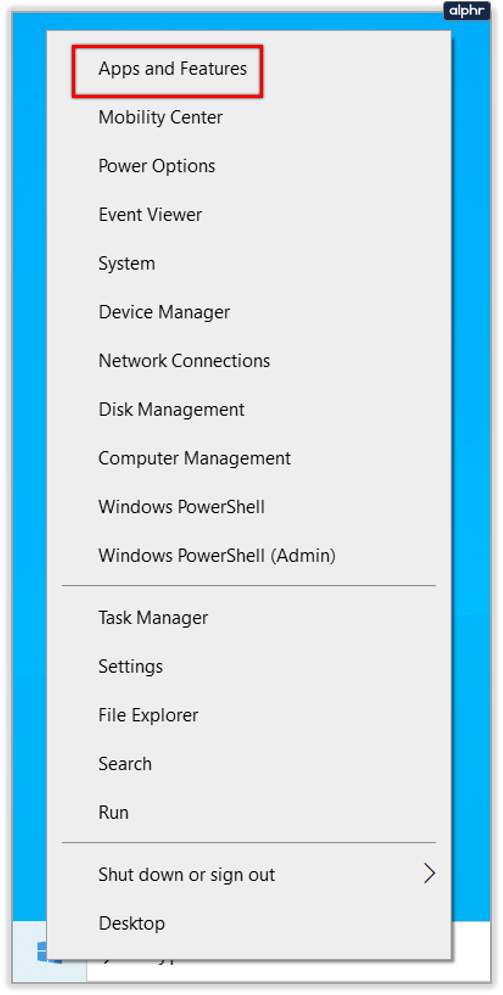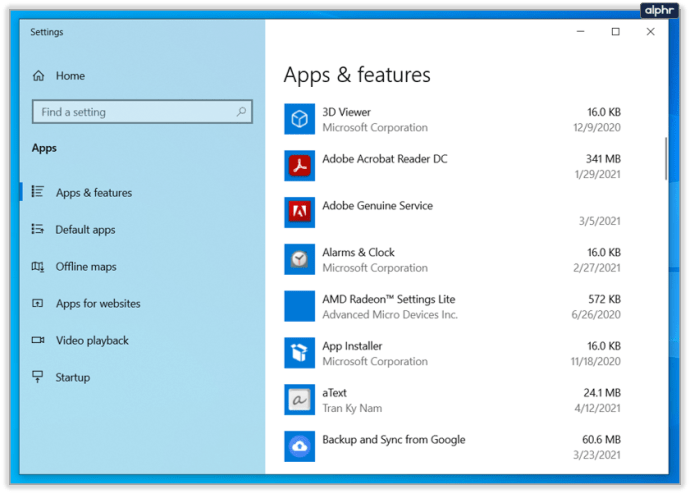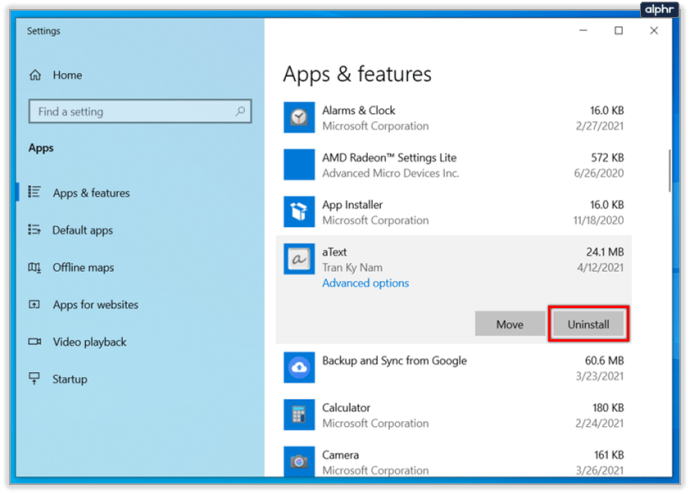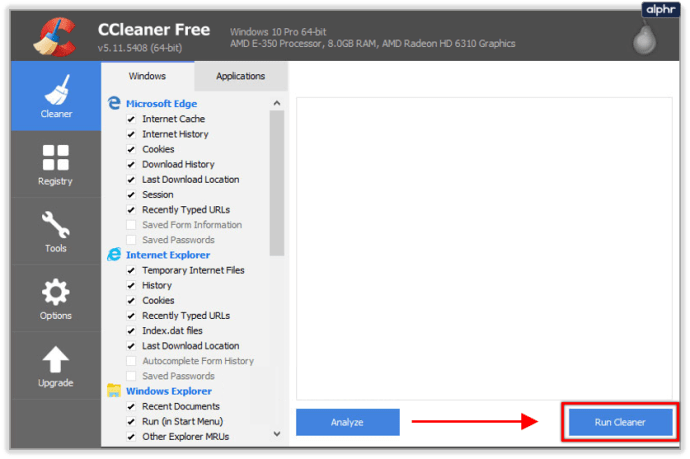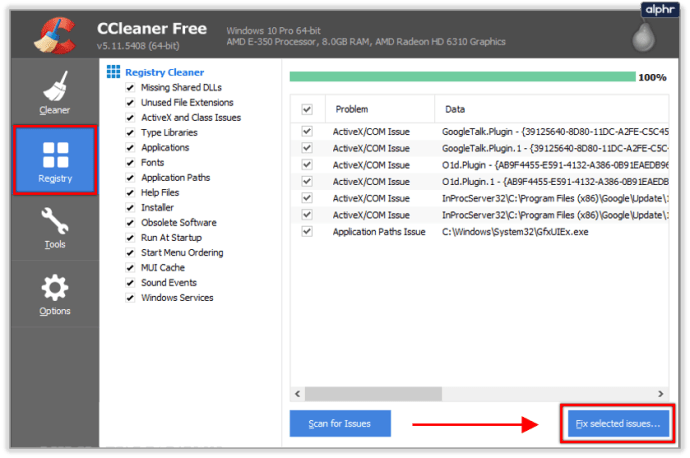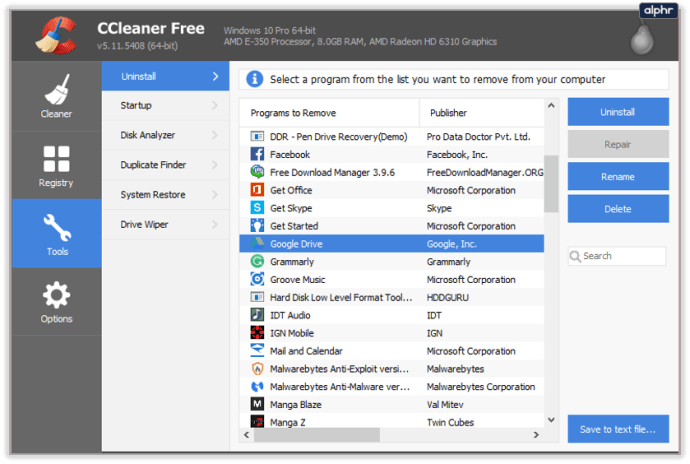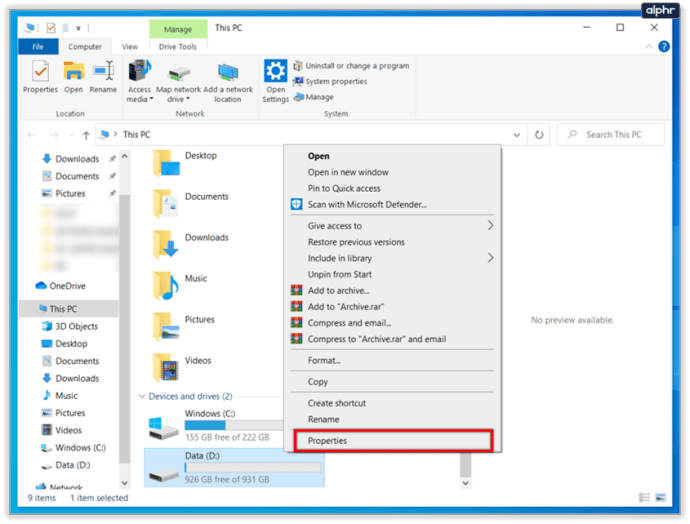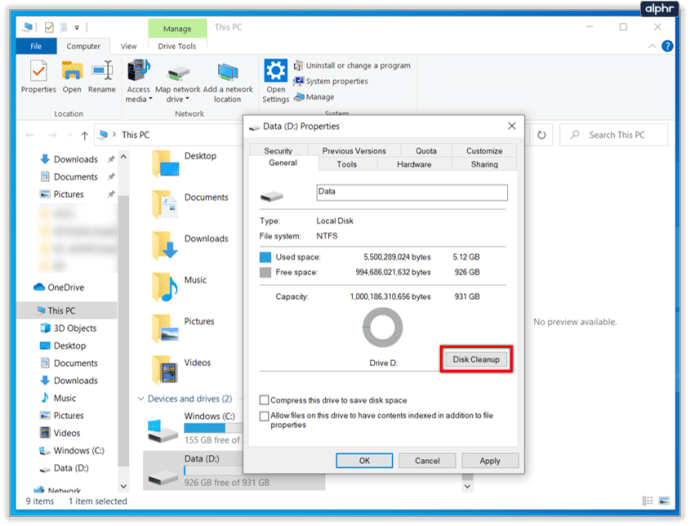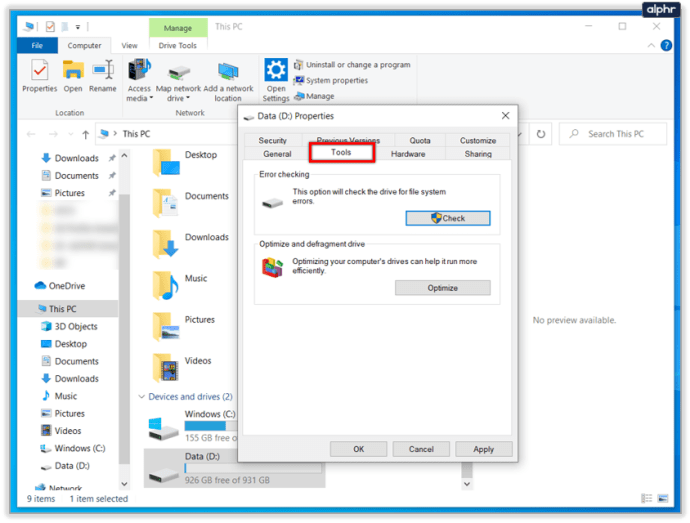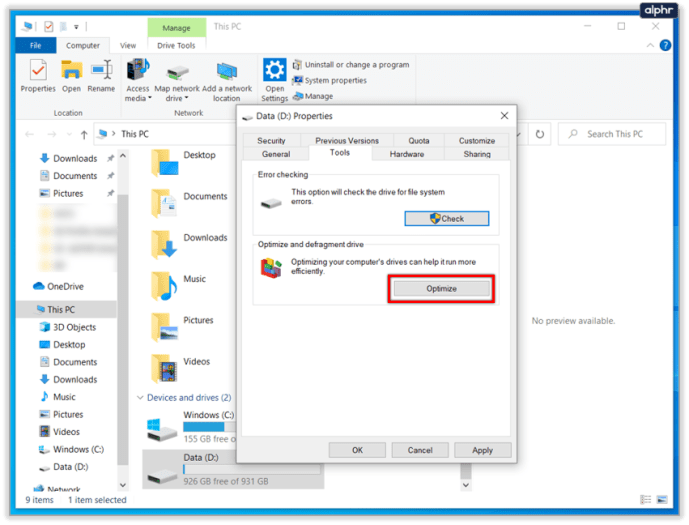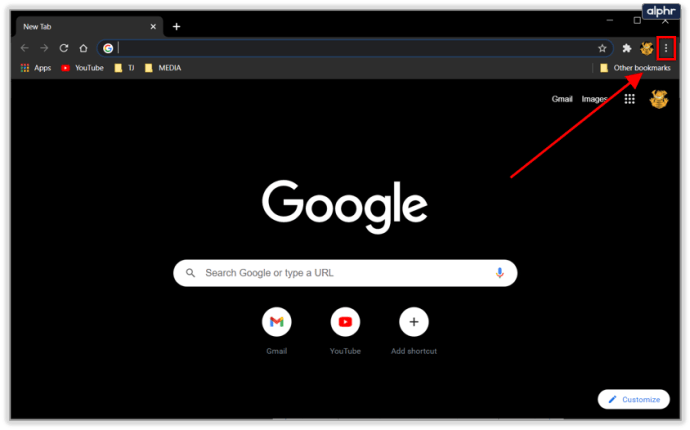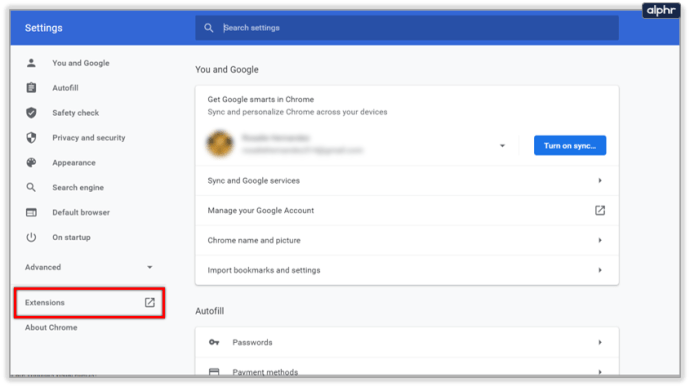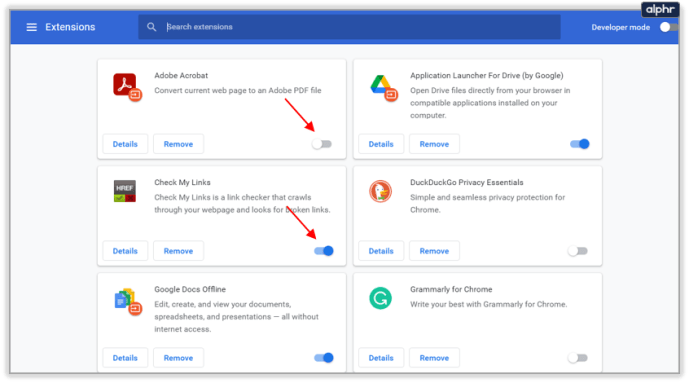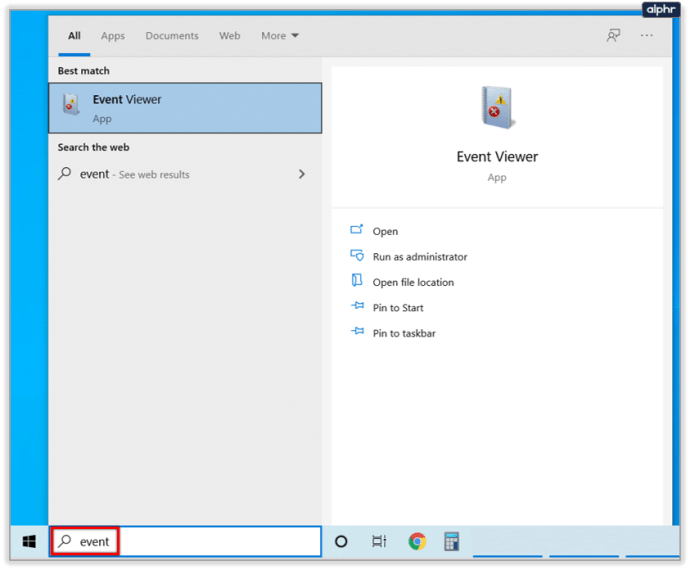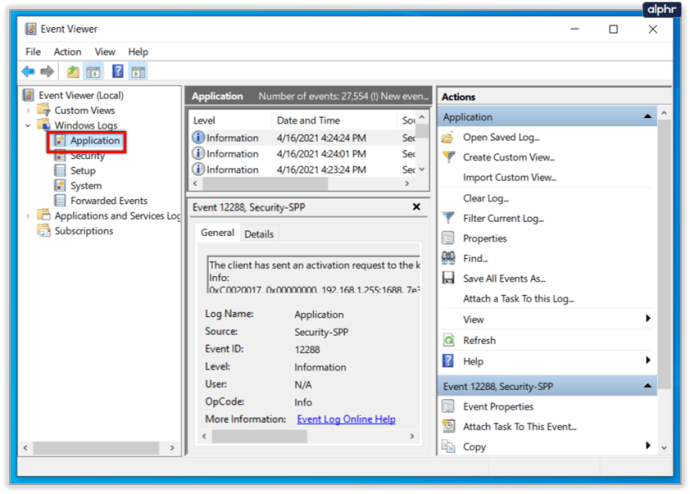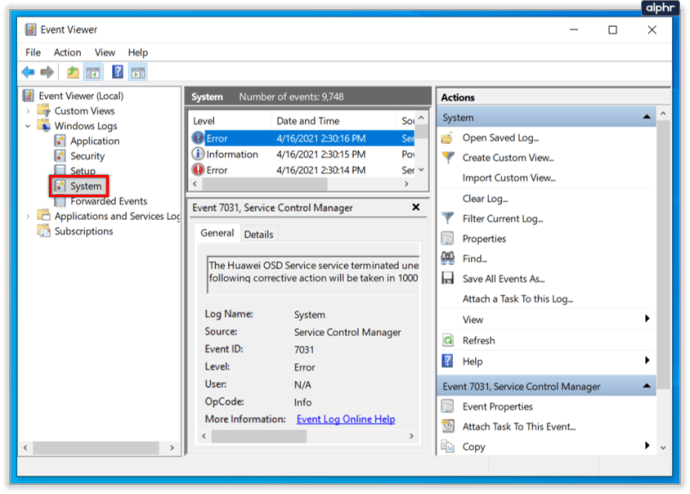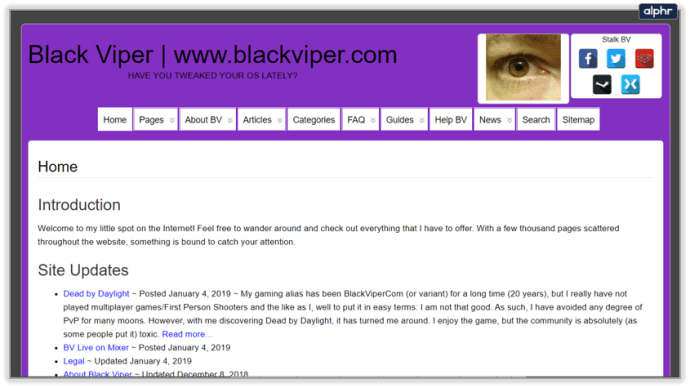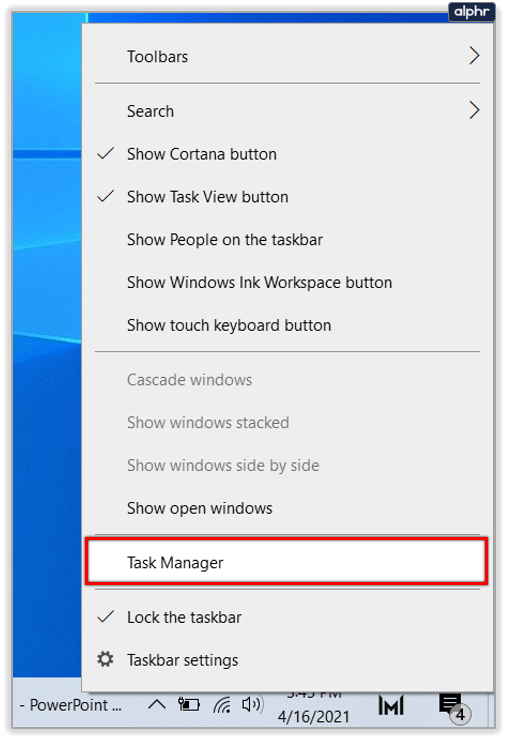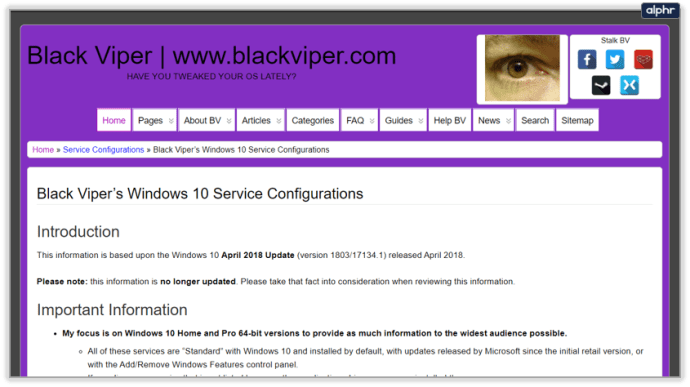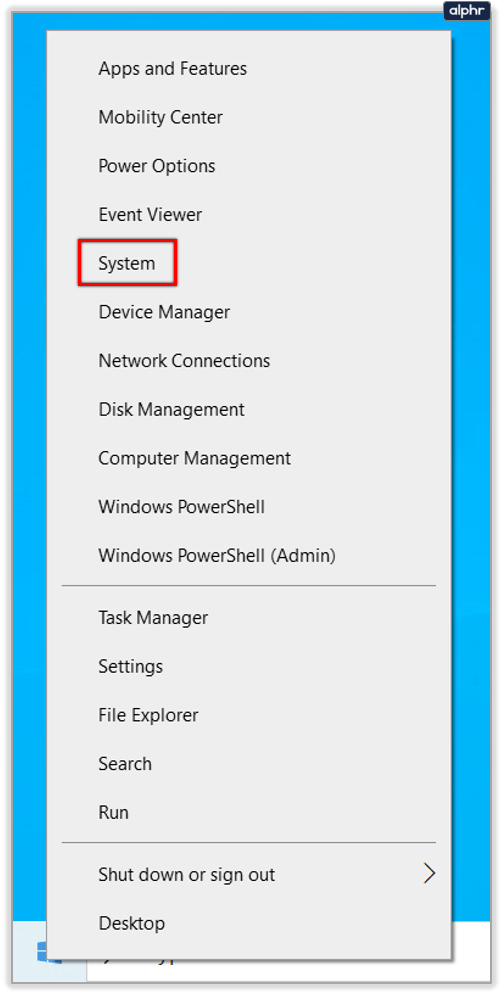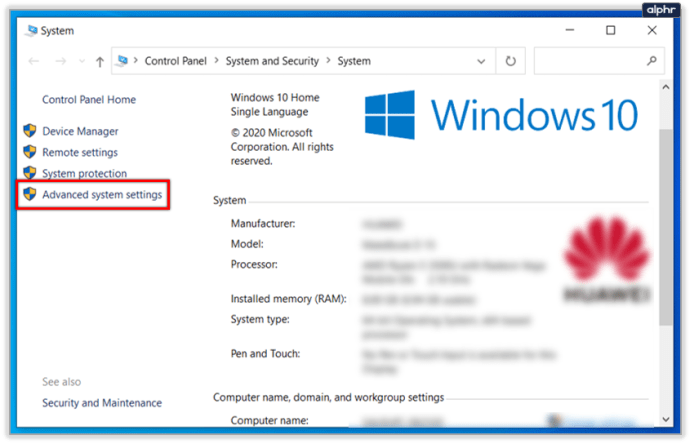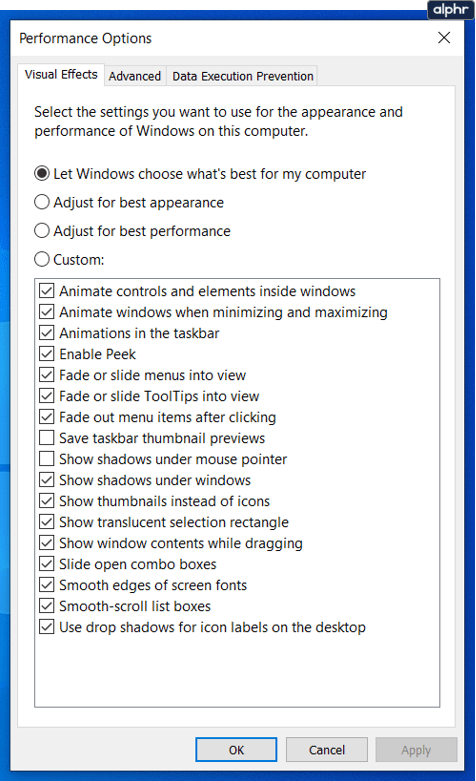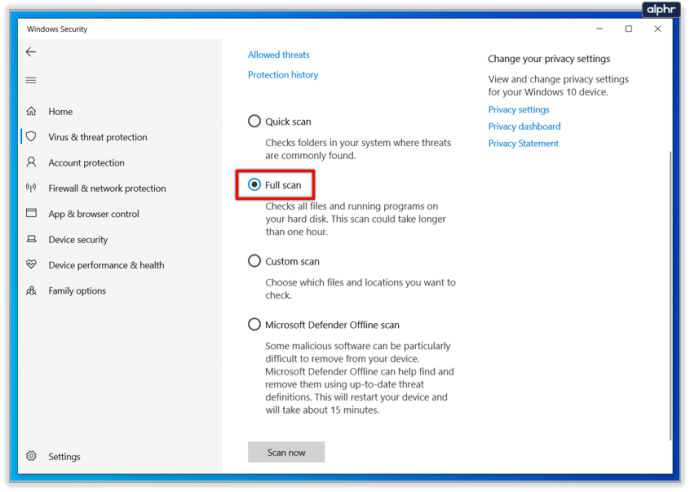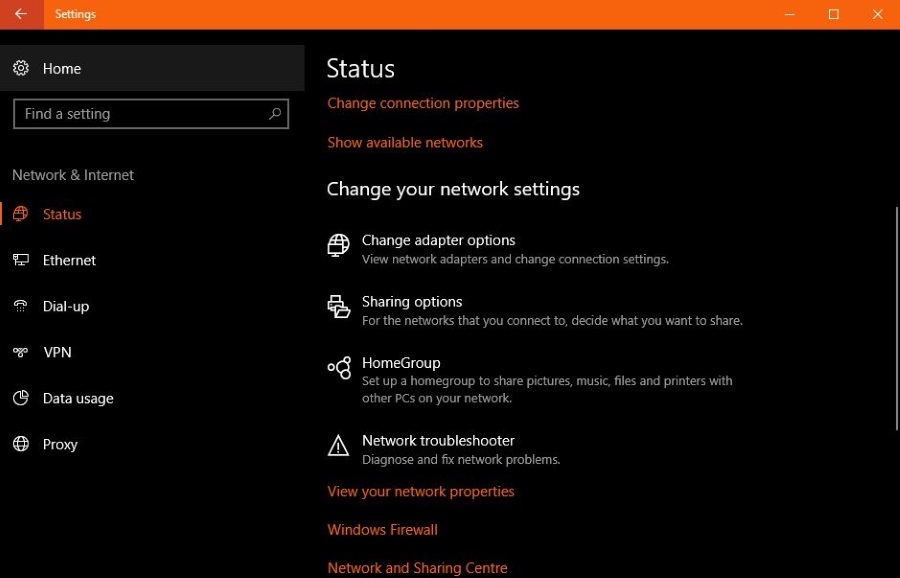Există două moduri de a face un computer să meargă mai repede. Primul este să aruncați bani la problemă și să vă actualizați tot hardware-ul. Al doilea este să folosești ceea ce ai deja în cel mai eficient mod posibil. Sunt un adevărat susținător al celei de-a doua căi și o iau ca pe o provocare personală să stoarce puțin mai multă performanță din resursele mele existente.
Deci, dacă computerul tău este lent și vrei să accelerezi, acest ghid este pentru tine. Iată cele zece sfaturi ale mele pentru a accelera Windows fără a cheltui un ban!
Zece sfaturi de top pentru a accelera Windows
Primul lucru pe care trebuie să-l facem pentru a accelera Windows este să vedem ce programe vă folosesc resursele.
1. Verificați procesele
Windows utilizează procese pentru a interacționa cu dvs. și cu programele pe care le executați pe computer. Dacă rulați prea multe simultan, computerul vă poate încetini.
- Faceți clic dreapta pe bara de activități și selectați Manager de activități.
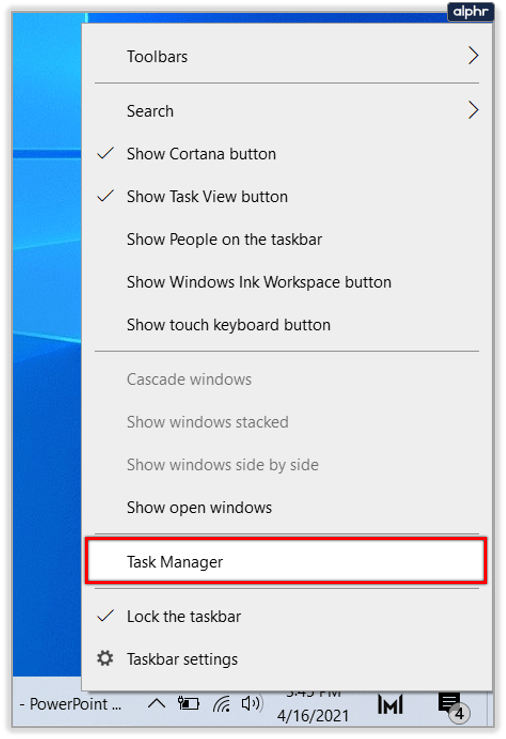
- Uită-te la filele din partea de sus, CPU, Memorie, Disc și Rețea. Dacă unul rulează la un procent mare, faceți clic pe filă pentru a comanda în funcție de programul care folosește cel mai mult.
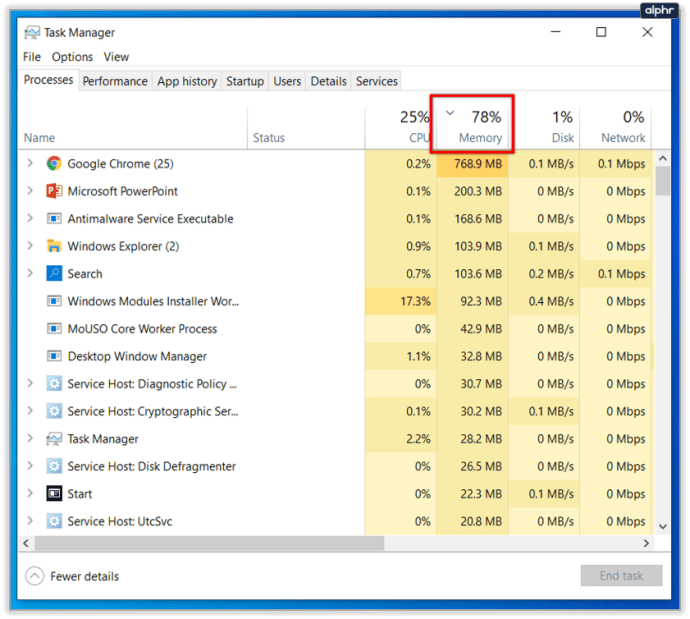
- Priviți fiecare program folosind acele resurse. Este important? Este un proces de sistem? Dacă nu este un program esențial, ci ceva care rulează în fundal, faceți clic dreapta pe proces și selectați Terminați sarcina. Dacă nu este un program pe care îl folosiți mult, dezinstalați-l.
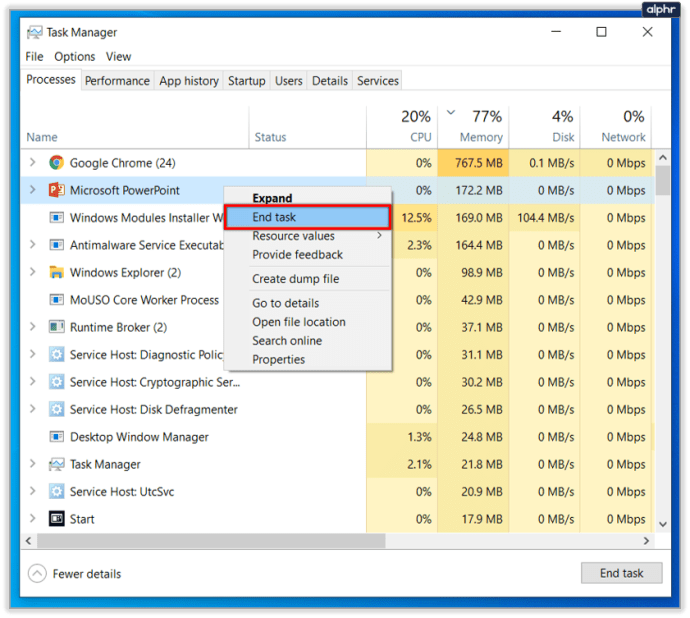
2. Verificați elementele de pornire
În timp ce vă aflați în Task Manager, să aruncăm o privire la ce programe ați setat să pornească automat când porniți computerul.
- Faceți clic dreapta pe bara de activități și selectați Manager de activități dacă ați închis-o.
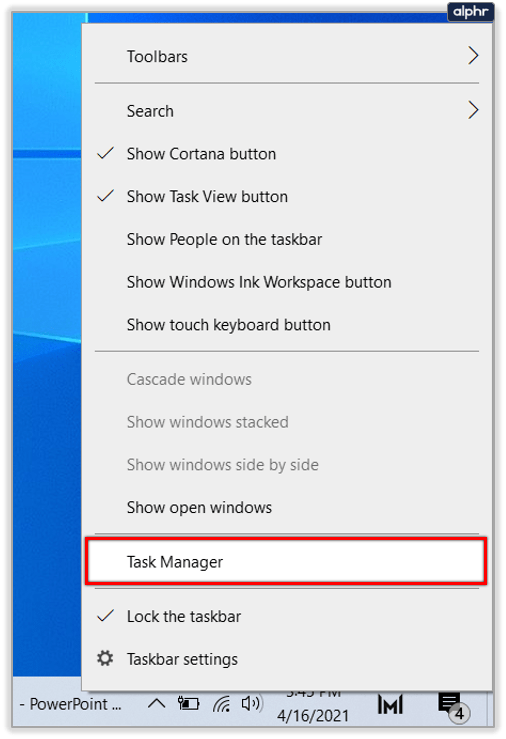
- Selectați fila Pornire și faceți clic pe fila Stare din cadrul acesteia pentru a comanda mai întâi programele Activate.
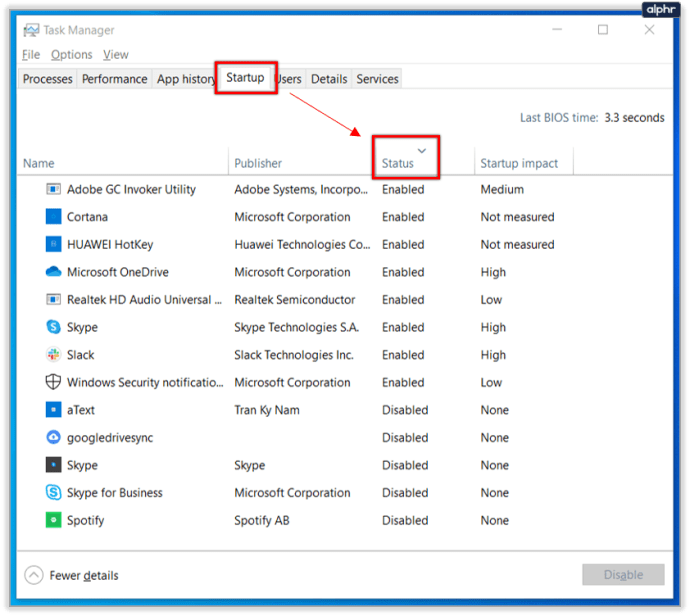
- Faceți clic dreapta pe oricare care nu este esențial și selectați Dezactivați. Păstrați lucruri precum securitatea terților, driverele audio, managerii de fișiere și scanerele malware, dar nu ezitați să opriți alte programe. Le puteți porni oricând manual.
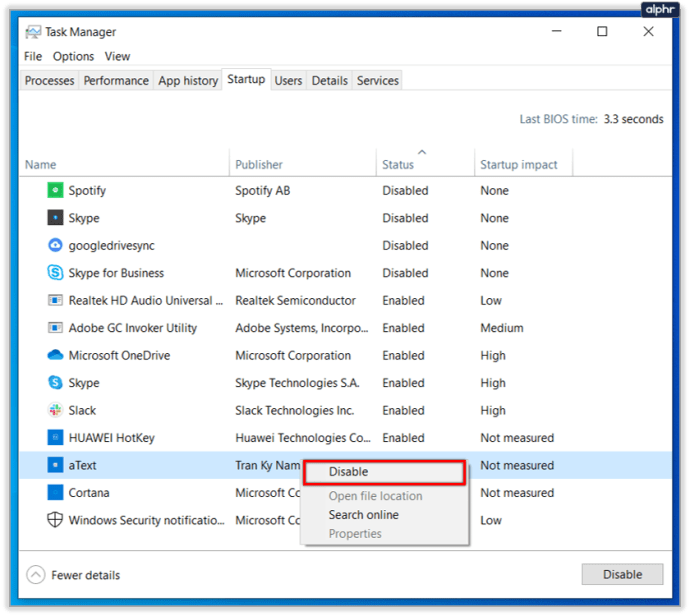
3. Dezinstalați software-ul inutil
Multe laptop-uri și desktop-uri cumpărate pot veni cu bloatware și cu cât deținem mai mult un computer, cu atât instalăm mai mult pe el. Este un exercițiu util să faci o curățenie de primăvară din când în când pentru a menține lucrurile slabe. Nu numai că accelerează computerul, ci și eliberează spațiu pe disc.
- Faceți clic dreapta pe butonul Start din Windows și selectați Aplicații și caracteristici.
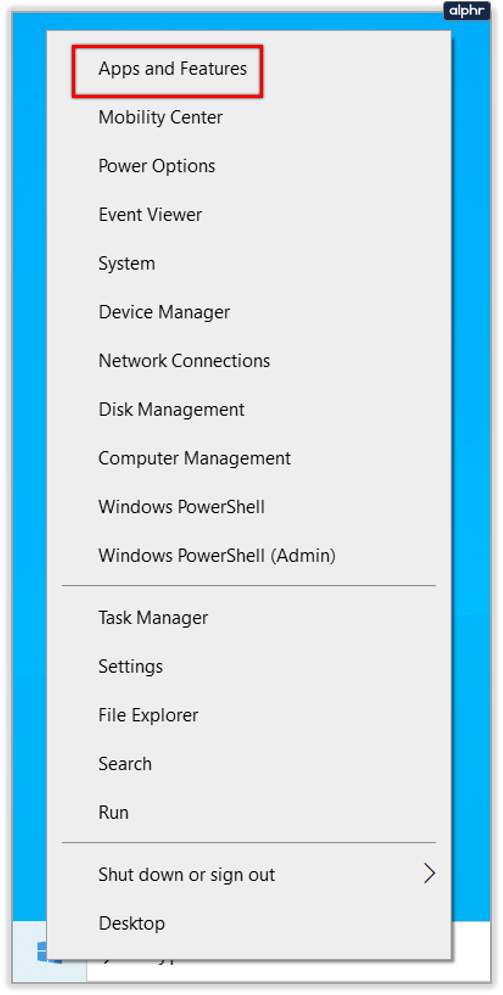
- Dezinstalați toate programele de care nu aveți nevoie sau de care nu le utilizați.
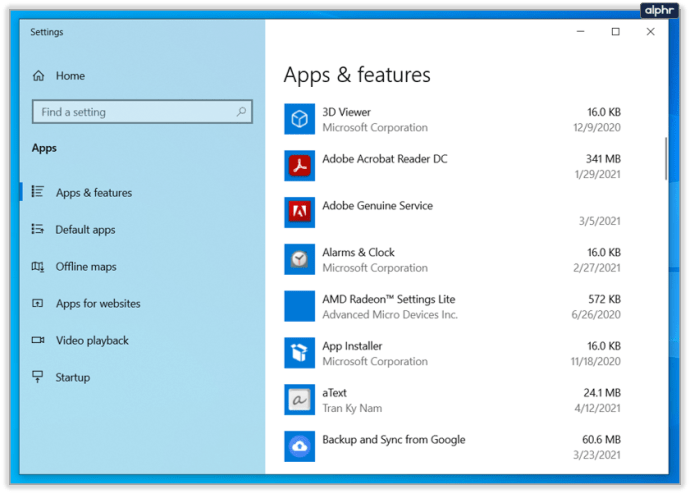
- Parcurgeți lista și folosiți Uninstall pentru a elimina programe.
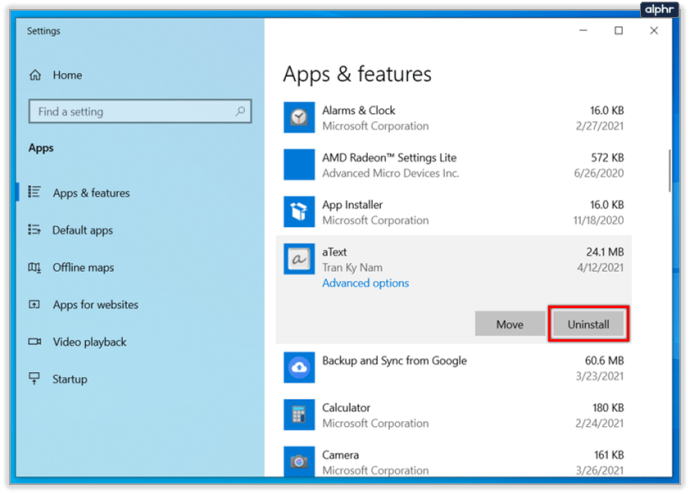
4. Rulați un program de curățare a registrului
Există un program software gratuit numit CCleaner. Descărcați-l acum.
- Rulați CCleaner și selectați fila Cleaner din stânga. Faceți clic pe Analiză și apoi pe Run Cleaner odată ce procesul s-a încheiat.
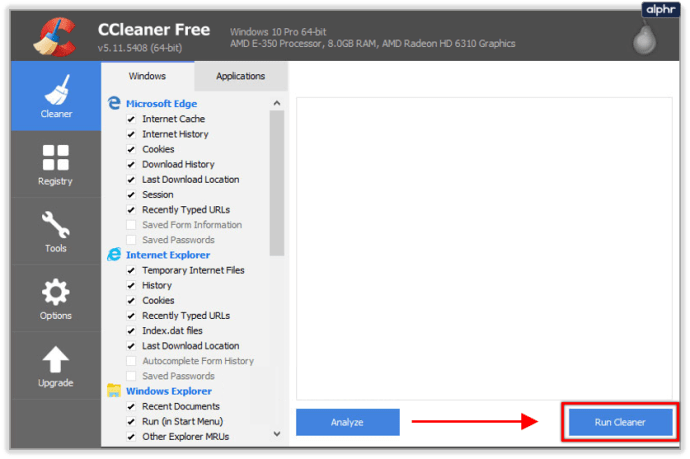
- Selectați fila Registry, apoi Scan for Issues și apoi Remediați problemele selectate după finalizarea scanării.
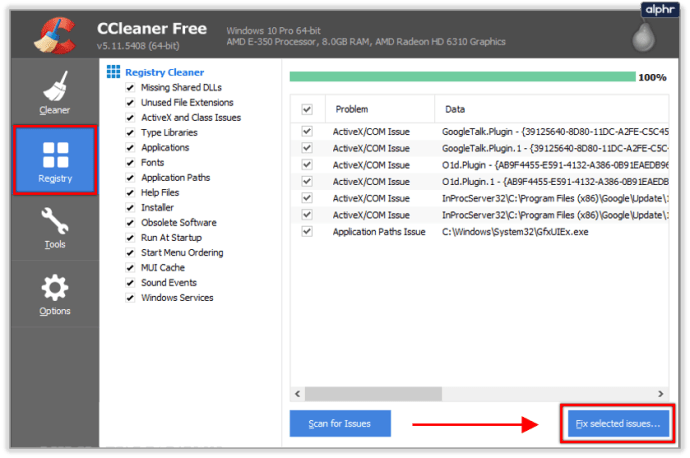
- Există, de asemenea, un program de dezinstalare dacă preferați să utilizați decât peste Task Manager și un analizor de programe de pornire pentru a verifica programele de pornire.
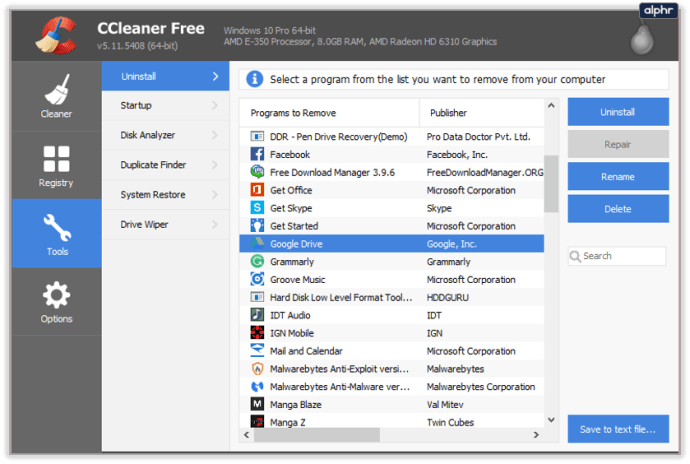
5. Defragmentați hard diskul
Dacă utilizați un hard disk tradițional, defragmentarea este în continuare un instrument util pentru a accelera Windows. Nu defragmentați o unitate SSD deoarece nu are nevoie de ea și poate reduce durata de viață a acesteia.
- Faceți clic dreapta pe hard disk și selectați Proprietăți.
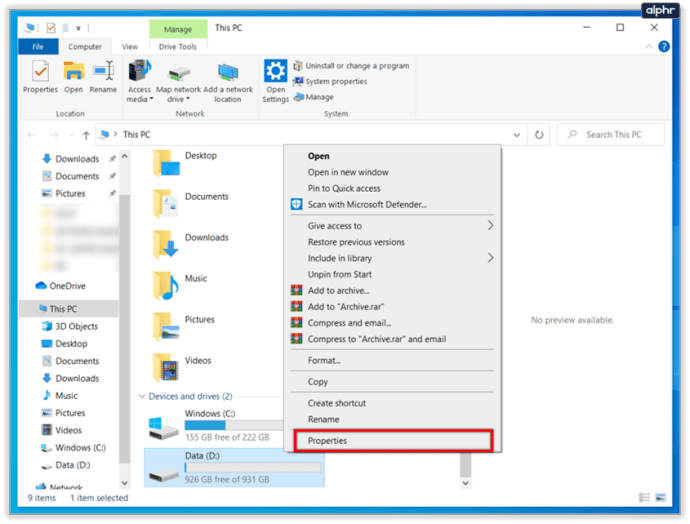
- Faceți clic pe Curățare disc dacă există spațiu folosit în fereastra Fișiere de șters.
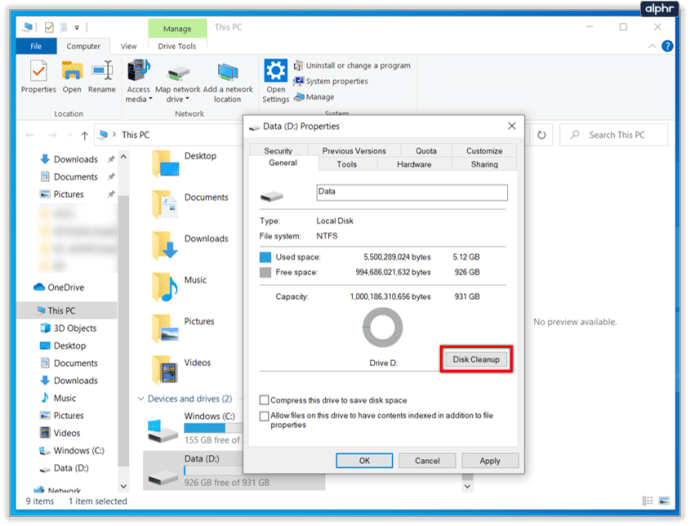
- Reveniți la Proprietăți după curățare și selectați Instrumente.
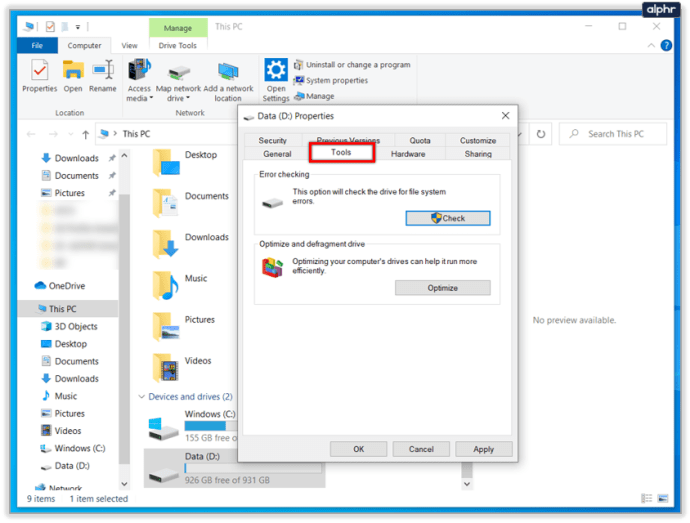
- Selectați Optimizare, selectați un disc și apoi Analizați. Dacă orice hard disk este fragmentat peste 10%, faceți clic pe Optimizare.
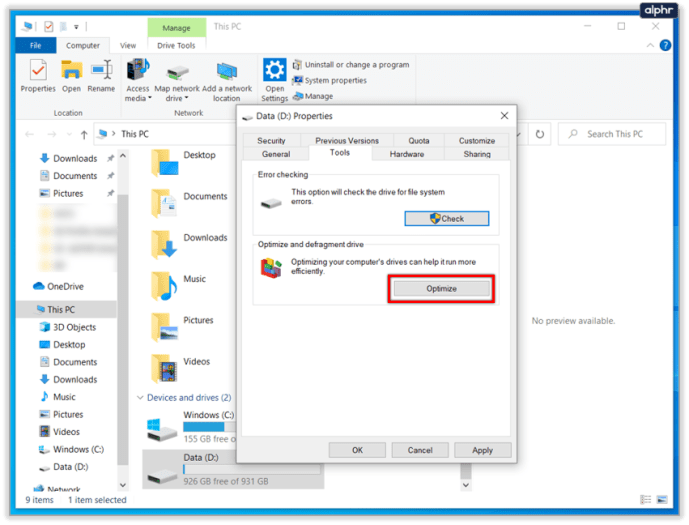
6. Verificați suplimentele de browser
Trăim în browserele noastre, așa că este logic să le menținem slabe și răutăcioase. Verificarea browserului pentru suplimente inutile este utilă pentru a vă asigura că nu este încetinit. Formularea exactă diferă în funcție de browser, așa că utilizați ceea ce este cel mai potrivit.
- Deschideți browserul dorit și faceți clic pe butonul de meniu (de obicei trei puncte sau linii în dreapta sus).
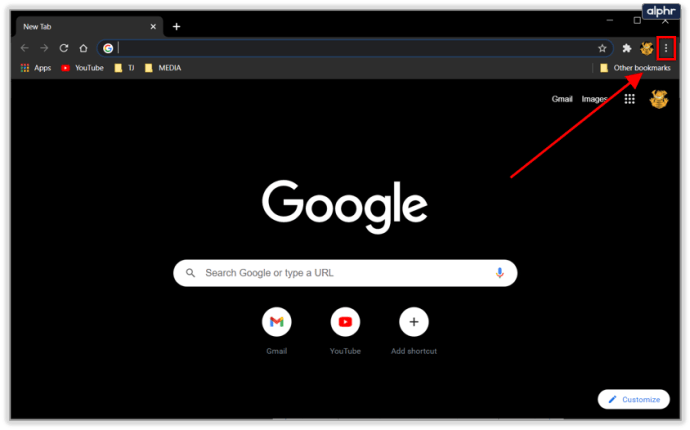
- Selectați Addons sau Extensions.
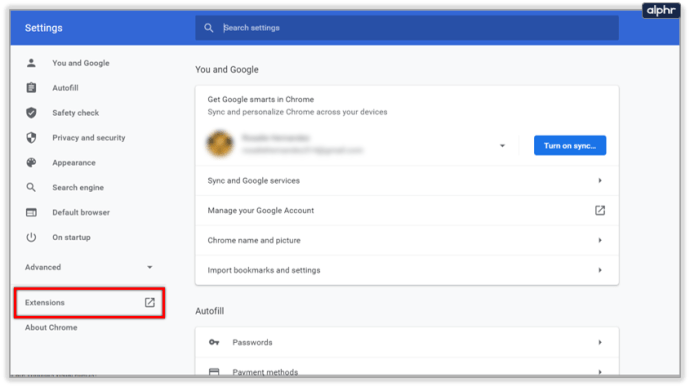
- Parcurgeți lista și fie dezactivați-le complet, fie comutați apoi la Întrebare pentru a le activa.
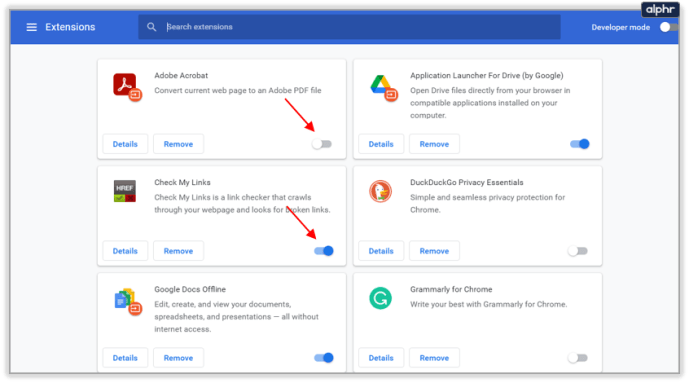
- Luați în considerare instalarea pluginurilor click to play pentru a opri paginile web să încarce videoclipuri sau animații. Acest lucru accelerează navigarea pe web pe toate planurile.
7. Verificați dacă există erori de program sau Windows
Dacă un program funcționează defectuos sau are erori, Windows va încerca oricum să îl ruleze sau să îl repare, ceea ce poate încetini lucrurile. Verificarea erorilor este o modalitate utilă de a accelera Windows și de a menține computerul să funcționeze mai mult timp.
- Tastați „eveniment” în caseta Căutare Windows (Cortana).
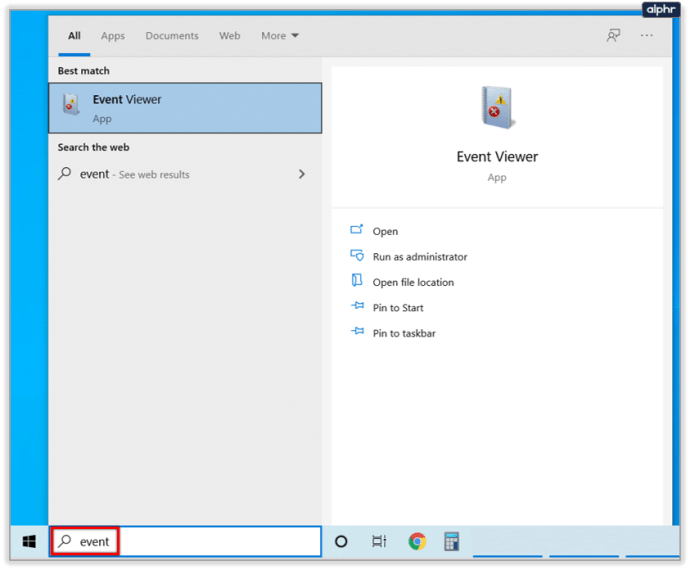
- Faceți clic pe Aplicație în panoul din stânga și scanați jurnalele din panoul central. Rezolvați problemele pe măsură ce le găsiți.
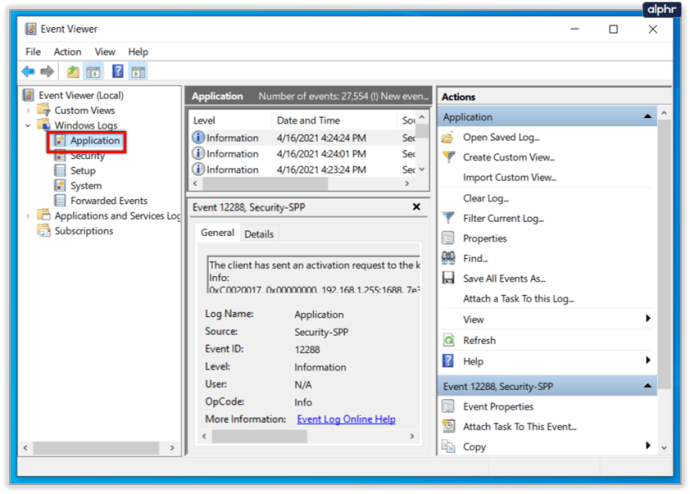
- Faceți clic pe Sistem și faceți același lucru.
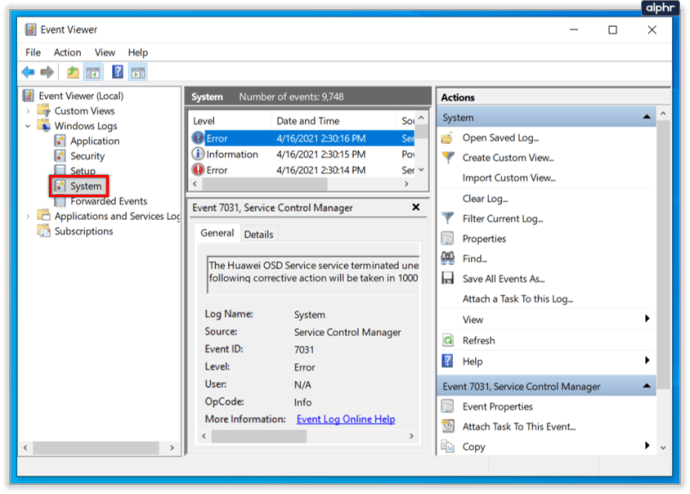
8. Minimizați rularea serviciilor
Dacă aveți încredere în computerul dvs., reducerea la minimum a serviciilor care rulează în fundal poate fi foarte utilă pentru a accelera Windows. În mod implicit, Windows rulează o configurație cel mai probabil să funcționeze pe majoritatea mașinilor. Este posibil să nu aveți nevoie de jumătate din serviciile pe care le rulează.
- Creați un punct de restaurare a sistemului.
- Vizitați site-ul web Black Viper și selectați versiunea dvs. de Windows.
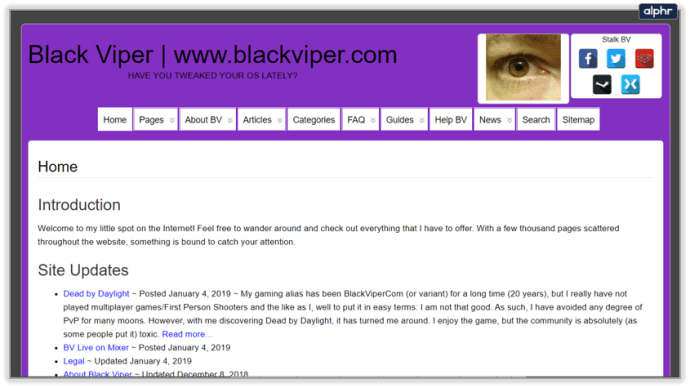
- Faceți clic dreapta pe Bara de activități și selectați Manager de activități.
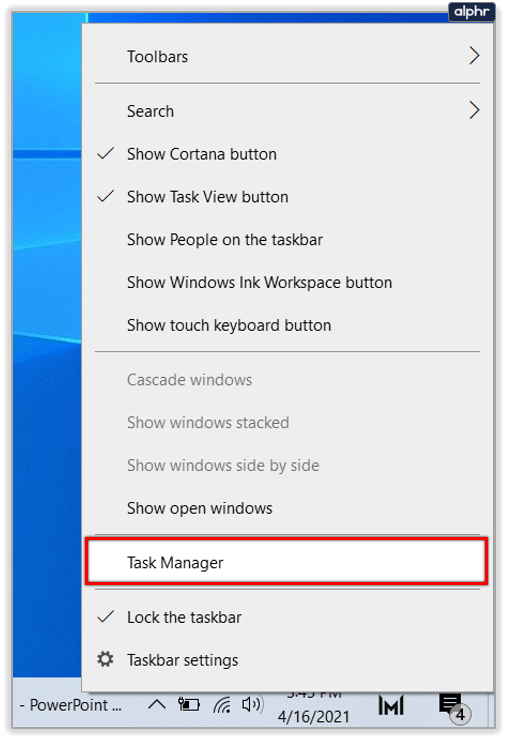
- Selectați fila Servicii și apoi Deschideți Servicii în partea de jos.

- Urmați ghidul Black Viper pentru a afla ce servicii aveți nevoie sau nu și dezactivați, după caz.
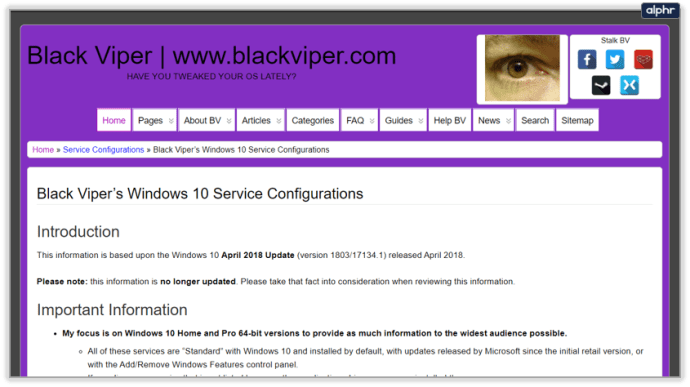
9. Minimizați efectele vizuale
Reducerea efectelor vizuale ale ferestrei este în domeniul câștigurilor marginale, dar dacă sunteți în căutarea pentru fiecare fragment de performanță, merită să faceți.
- Faceți clic dreapta pe butonul Start Windows și selectați Sistem.
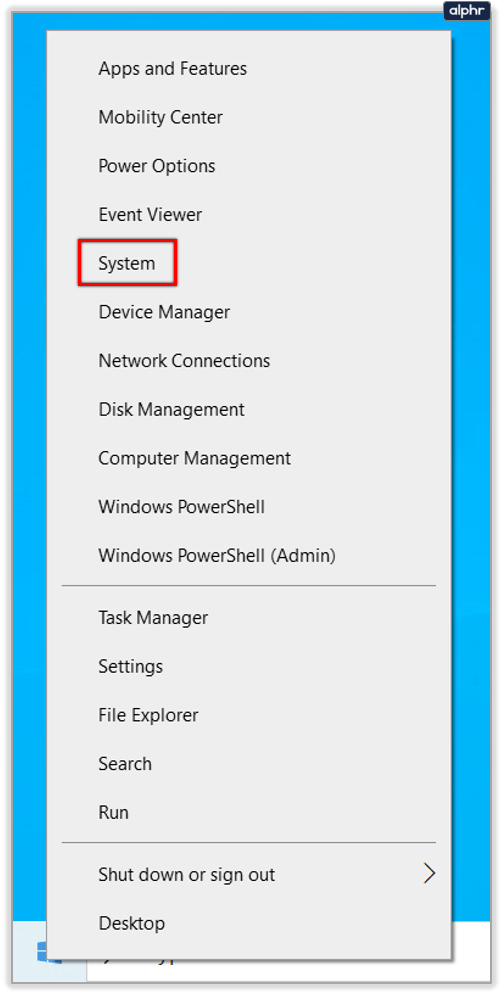
- Selectați Informații sistem, Setări avansate de sistem în panoul din stânga și apoi fila Avansat.
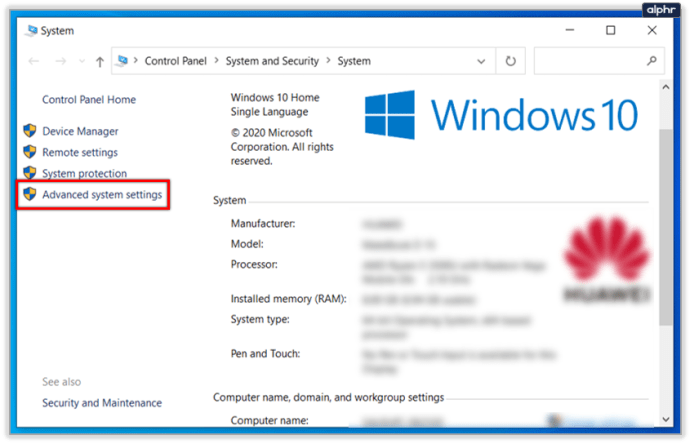
- Selectați Setări în secțiunea Performanță și apoi selectați Personalizat sau cea mai bună performanță. Dacă selectați Personalizat, debifați casetele de lângă efectele fără de care ați putea trăi cu plăcere.
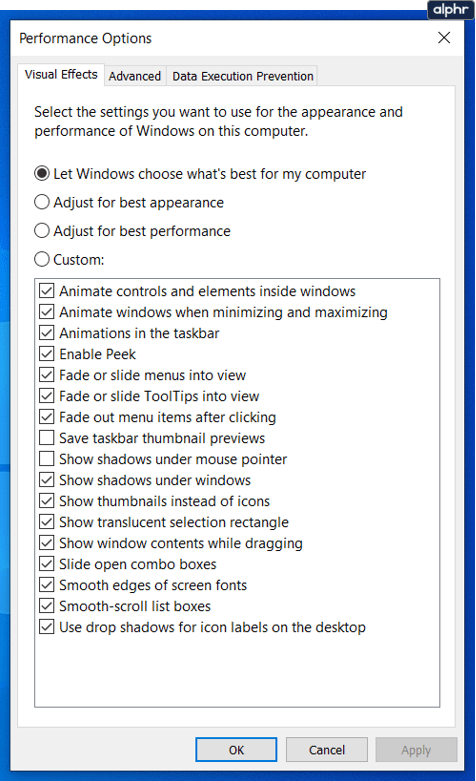
10. Scanați pentru malware și viruși
În cele din urmă, odată ce ați ajustat și reglat computerul, este timpul să vă asigurați că nu există nimic nefast care să-l încetinească.
- Rulați o scanare completă antivirus. Acest lucru va dura probabil câteva ore, așa că ar putea fi util să îl rulați peste noapte.
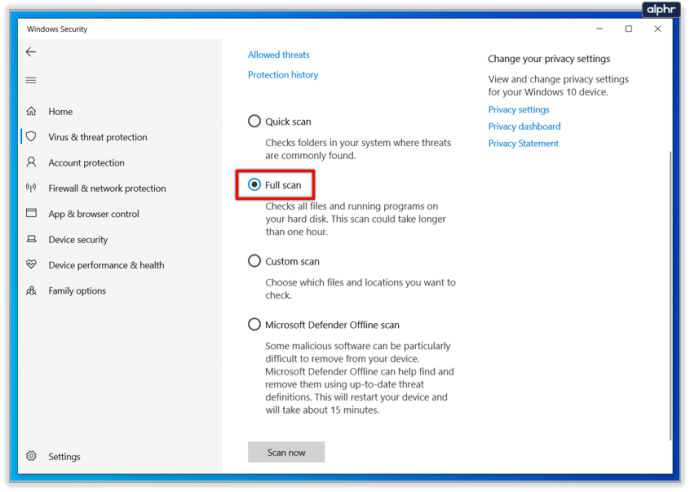
- Executați o scanare de programe malware și o scanare de programe spion folosind scanerele dorite.
- Aveți un produs antivirus și un scanner de malware care rulează în fundal tot timpul pentru a-i ține pe cei răi departe.
Acestea sunt cele zece sfaturi ale mele pentru a accelera Windows. Nu costă nimic și s-ar putea să vă învețe lucruri despre computer pe care nu le știați înainte. În plus, îți eficientizează sistemul de operare, elimină dezordinea și se asigură că nu există nimic pe care să nu-ți dorești.
Aveți alte sfaturi pentru a accelera Windows fără a cheltui bani? Povestește-ne mai jos despre ele.